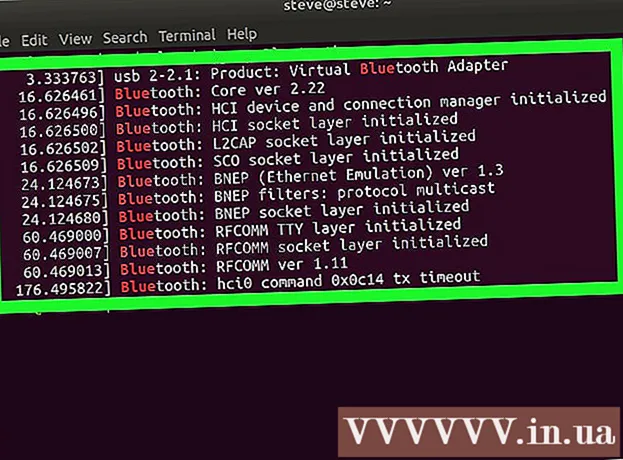مؤلف:
Louise Ward
تاريخ الخلق:
9 شهر فبراير 2021
تاريخ التحديث:
1 تموز 2024

المحتوى
ستوضح لك هذه المقالة كيفية إعداد شاشة ثانية لجهاز كمبيوتر يعمل بنظام Windows أو Mac. سيؤدي استخدام شاشتين إلى مضاعفة مساحة العرض لسطح المكتب.
خطوات
جزء 1 من 4: تحقق من الدعم على الشاشة الثانية
في الشاشة الثانية لتشغيل واستقبال الإشارات من الشاشة الرئيسية. يمكنك الآن تعيين تفضيلات العرض لسطح المكتب على نظام التشغيل Windows أو Mac.

. انقر فوق شعار Windows في الزاوية اليسرى السفلية من الشاشة.
. انقر فوق رمز الترس في الزاوية اليسرى السفلية من نافذة ابدأ.
. انقر فوق شعار Apple في الزاوية العلوية اليسرى من الشاشة. سيتم عرض قائمة اختيار هنا.
انقر تفضيلات النظام ... (نظام اختياري). هذا هو خيارك في أعلى القائمة تفاحة يظهر.

انقر يعرض (شاشة). يجب أن ترى رمز سطح المكتب لجهاز الكمبيوتر الخاص بك في الزاوية اليسرى العليا من نافذة تفضيلات النظام.
انقر فوق البطاقة ترتيب (فرز). يتم عرض هذا الخيار في أعلى الصفحة.
قم بإلغاء تحديد مربع "شاشات العرض المرآة". إذا كنت ترغب في تمديد شاشتك إلى شاشة ثانية ، فتأكد من عدم تحديد مربع "شاشات العرض المتطابقة".- إذا كنت تريد أن تعرض كلتا الشاشتين نفس المحتوى ، فيمكنك ترك علامة الاختيار في مربع "شاشات العرض المتطابقة".

تغيير الشاشة الافتراضية. إذا كنت تريد أن تكون الشاشة الثانية هي الشاشة الرئيسية ، فانقر على المستطيل الأبيض واسحبه فوق إحدى الشاشات الزرقاء إلى الشاشة الثانية. الإعلانات
النصيحة
- كرر عملية الاتصال لمزيد من الشاشات إذا كان جهاز الكمبيوتر الخاص بك يدعمها. في هذه الحالة ، يمكنك استخدام ثلاث شاشات أو أكثر.
تحذير
- إذا كانت الشاشة الثانية ذات دقة أعلى من الشاشة الرئيسية (أو العكس) ، فسيتعين عليك إعادة تعيين إعدادات الشاشة ذات الدقة الأعلى لتكون مماثلة لتلك ذات الدقة الأقل. سيظهر خطأ رسومي إذا تخطيت هذه الخطوة.